- Författare Jason Gerald [email protected].
- Public 2023-12-16 11:40.
- Senast ändrad 2025-01-23 12:47.
Denna wikiHow lär dig hur du installerar Microsoft Word -uppdateringar på en Windows- eller MacOS -dator.
Steg
Metod 1 av 2: På Windows -dator
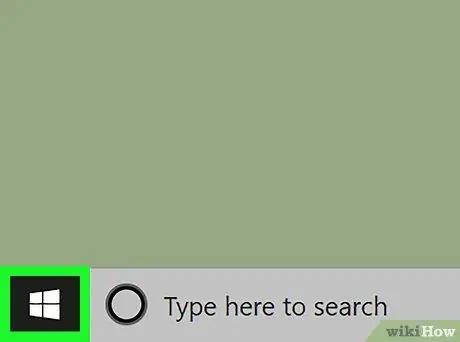
Steg 1. Klicka på knappen
Det är vanligtvis i det nedre vänstra hörnet av skärmen.
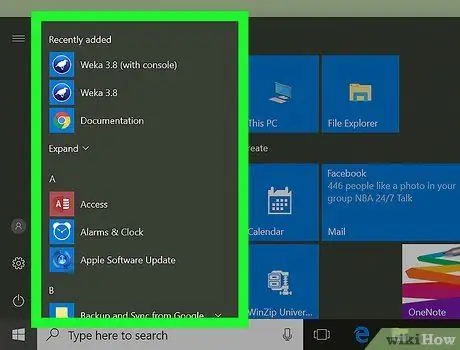
Steg 2. Klicka på Alla appar
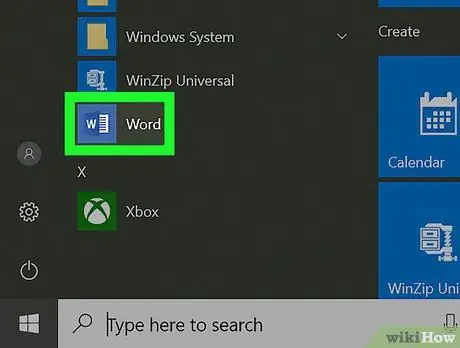
Steg 3. Svep på skärmen och klicka på Microsoft Office
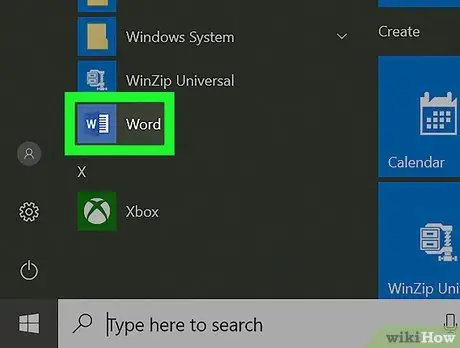
Steg 4. Klicka på Microsoft Word
Programmets namn kan vara annorlunda beroende på vilken version av Word som körs på datorn.
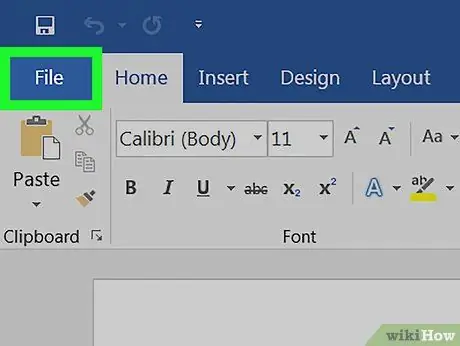
Steg 5. Klicka på Arkiv -menyn
Det är i det övre vänstra hörnet av skärmen.
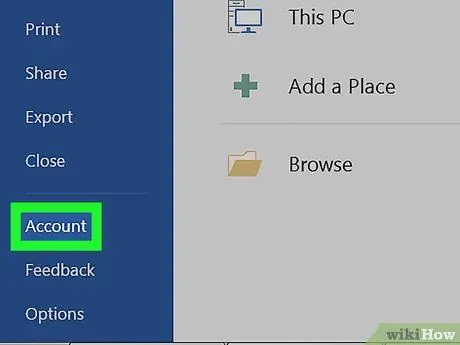
Steg 6. Klicka på Konton
Det är längst ner i den vänstra kolumnen.
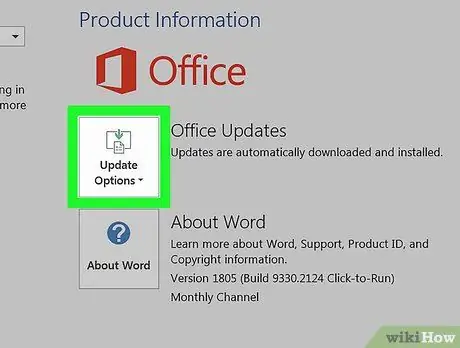
Steg 7. Klicka på Uppdateringsalternativ
Det här alternativet ligger bredvid "Office Updates".
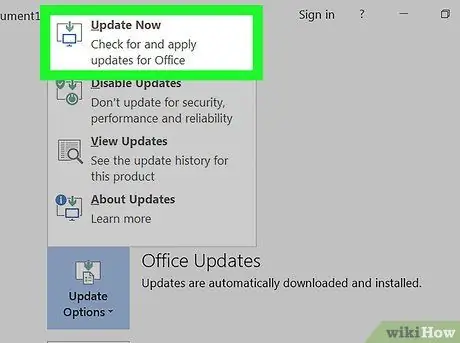
Steg 8. Klicka på Uppdatera nu
Windows söker efter uppdateringar för Microsoft Word på internet. Om den hittas hämtas och installeras uppdateringen.
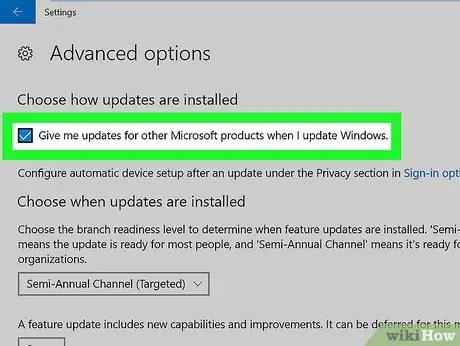
Steg 9. Aktivera funktionen Automatiska uppdateringar
Följ dessa steg för att se till att Windows automatiskt uppdaterar Word och andra Microsoft -program i framtiden:
-
Klicka på knappen
-
Klick

Windowssettings - Klick " Uppdateringar och säkerhet ”.
- Klicka på Avancerade alternativ i avsnittet "Uppdatera inställningar".
- Markera rutan bredvid "Ge mig uppdateringar för andra Microsoft -produkter när jag uppdaterar Windows".
Metod 2 av 2: På MacOS -dator
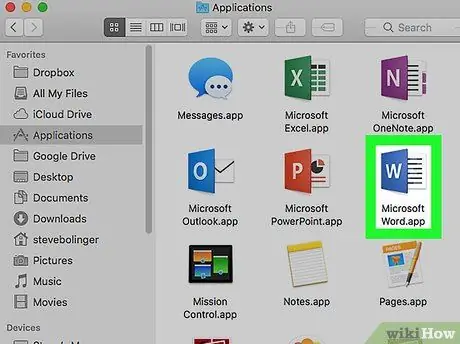
Steg 1. Öppna Microsoft Word på datorn
Vanligtvis kan du hitta detta program i Ansökningar ”Eller Launchpad.
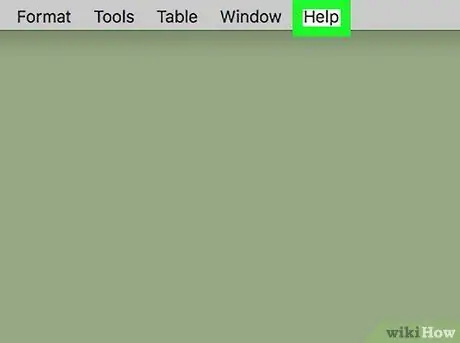
Steg 2. Klicka på Hjälp -menyn
Denna meny finns högst upp på skärmen.
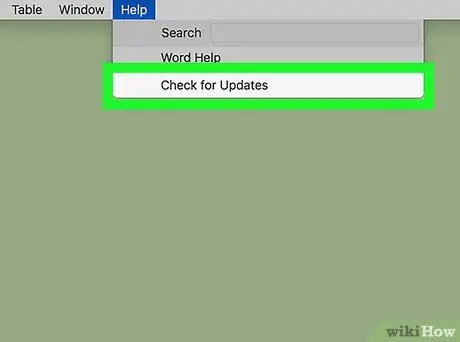
Steg 3. Klicka på Sök efter uppdateringar
Ett verktyg som heter "Microsoft AutoUpdate" öppnas.
Om du inte ser det här verktyget besöker du https://support.microsoft.com/en-us/help/3133674 för att installera det. Bläddra till botten av sidan och klicka på länken under avsnittet "Microsoft Download Center" för att ladda ner verktygssatsen
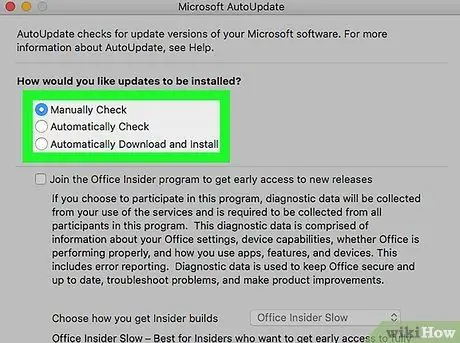
Steg 4. Välj installationsmetod för uppdatering
- För att låta funktionen AutoUpdate automatiskt hantera uppdateringar av Word och andra Office -produkter väljer du " Ladda ner automatiskt "och" Installera " Om du bara vill hantera uppdateringar själv utan att instruera din dator att ladda ner uppdateringar automatiskt, välj " Kontrollera automatiskt ”.
- Om du vill hålla Word uppdaterad väljer du " Kontrollera manuellt ”.
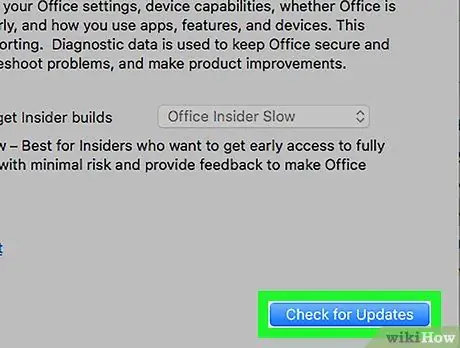
Steg 5. Klicka på Sök efter uppdateringar
Om en Microsoft Word -uppdatering hittas kommer du till en webbplats med instruktioner om hur du installerar uppdateringen.






